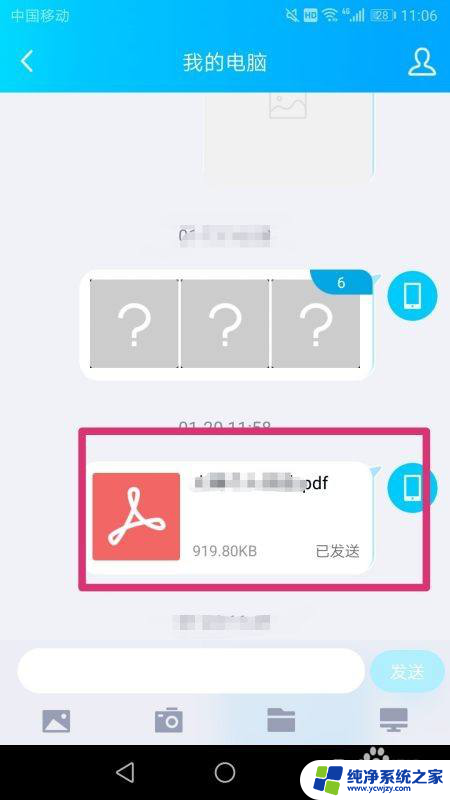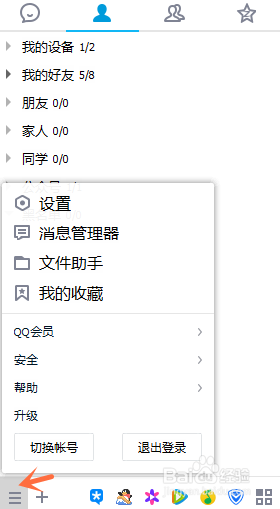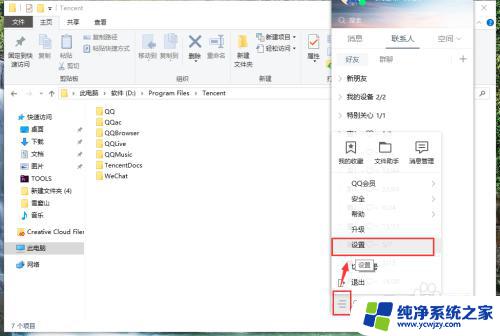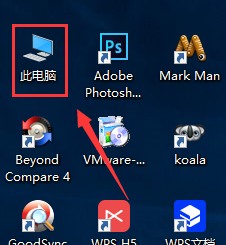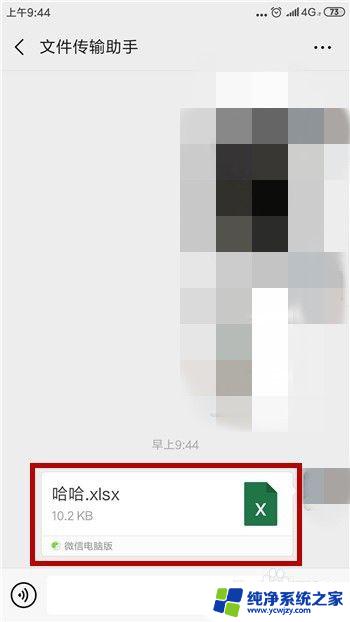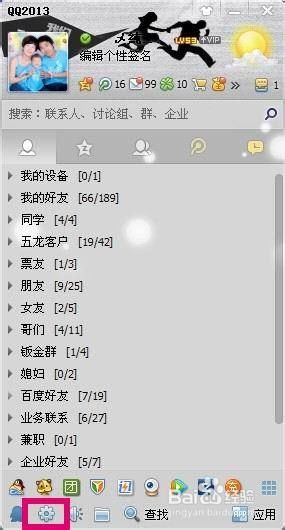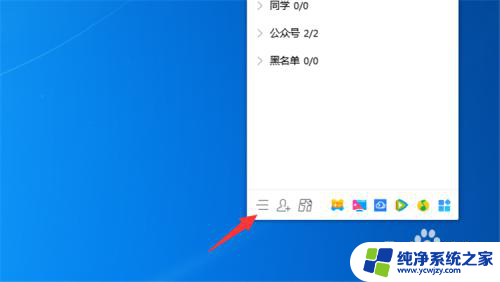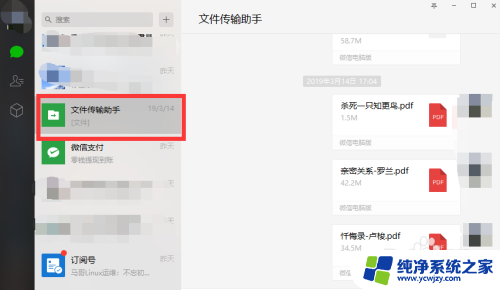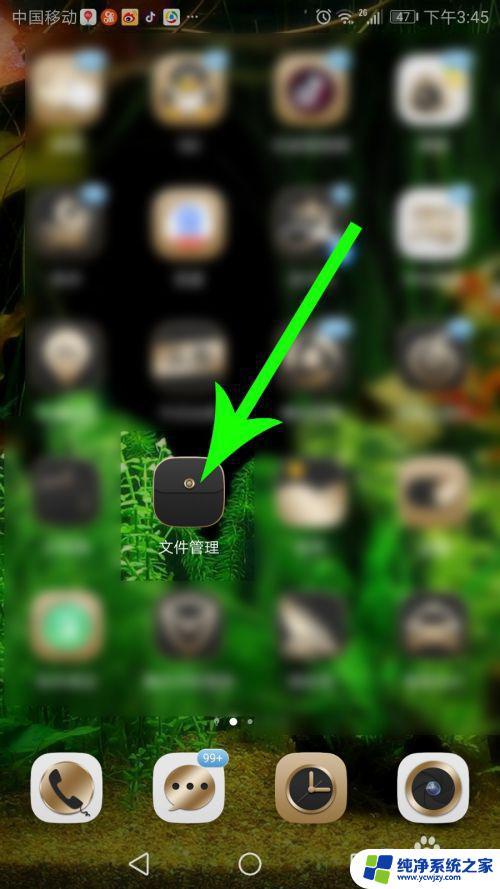电脑qq传输文件在哪个文件夹 QQ传到电脑的文件默认保存在哪个文件夹
电脑qq传输文件在哪个文件夹,电脑QQ是我们日常生活中经常使用的一款社交软件,它不仅可以帮助我们与亲友保持联系,还能实现文件传输的功能,很多人在使用QQ传输文件时,常常会疑惑这些文件到底保存在哪个文件夹中。QQ传到电脑的文件默认保存在一个特定的文件夹内,为了方便用户管理和查找文件,QQ将这些文件默认保存在一个名为QQ接收文件的文件夹中。这个文件夹位于电脑的系统盘下的用户文件夹内,具体路径为C:\Users\用户名\Documents\Tencent Files\,其中用户名为你的电脑登录账号的名称。在这个文件夹中,你可以找到你在QQ上接收到的各类文件,例如图片、文档、音乐等。
具体步骤:
1.找出QQ下载文件的步骤:
1,先是从QQ上下载群文件。点击菜单上的“文件”项,然后在要下载文件的右侧点击“下载”按钮。
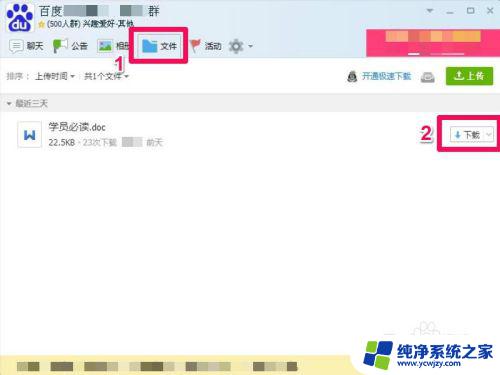
2,在自已电脑的桌面。点击“我的文档”图标,一般下载的群文件都在这个文件夹,如果是英文的话,显示为“Administrator”这个词。

3,进入“我的文档”界面后,找到“Tencent Files”这个文件夹,双击打开它。
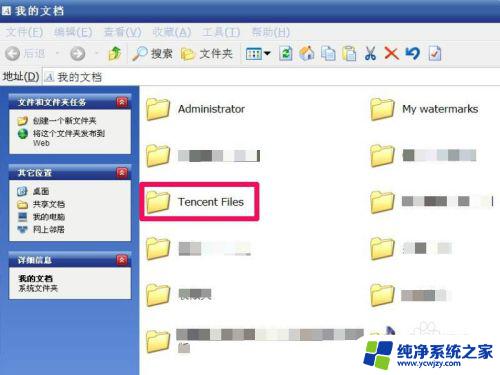
4,进入下一个窗口内,找到一个名称显示为你的QQ号的文件夹,双击它。
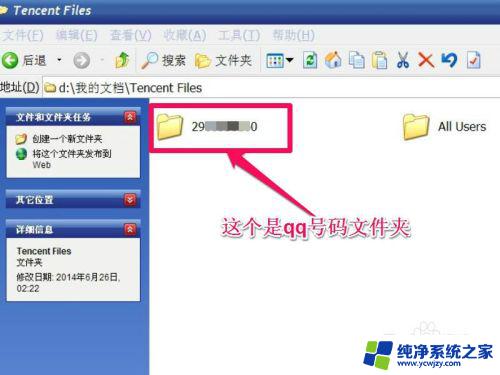
5.然后再在下一个界面中,找到一个名叫“FileRecv”的文件夹。这个就是乘放下载文件的文件夹。

6,进入这个文件夹后,就找到了你下载的文件,看起来很简单的事,如果要是不知道,会让你找上半天。
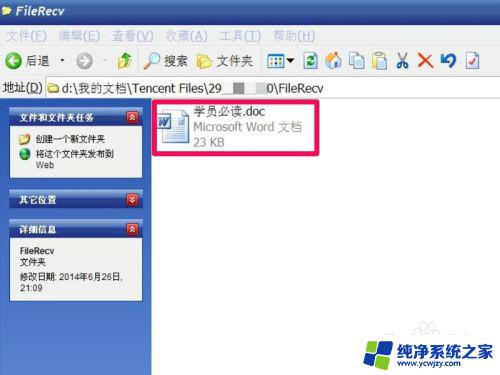
以上就是电脑QQ传输文件的文件夹位置,如果遇到这种情况,你可以按照以上步骤解决,操作简单快速,一步到位。